Como Proteger com Senha um Arquivo de Vídeo no Windows e no Mac
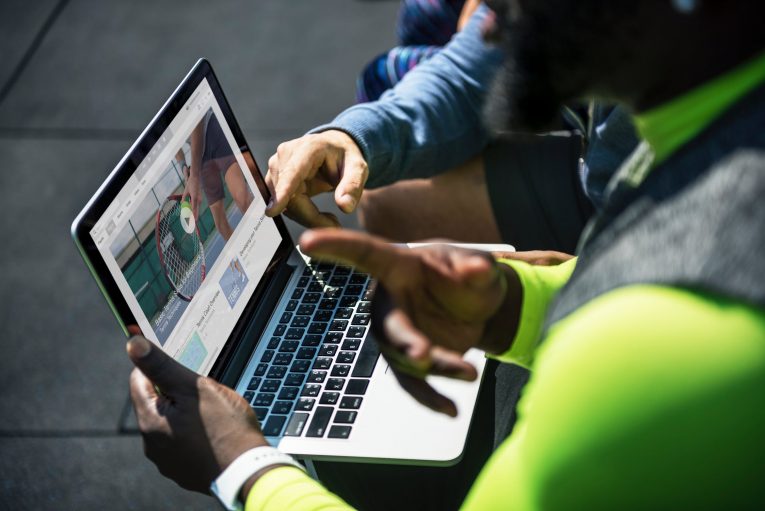
Como todo mundo por aí, eu tenho certeza de que você tem vídeos importantes no seu PC ou no Mac, que você não deseja que ninguém mais veja. Neste caso, é completamente lógico pôr uma senha nos seus vídeos sensíveis caso alguém mais entre no seu computador. Você não sabe como fazer isso? Bem, você pode utilizar um software embutido, e há bons aplicativos por aí que fazem isso, tais como o programa "Remo MORE". Remo é uma ferramenta muito simples e simplificada, que pode ajudá-lo a adicionar proteção com senha aos seus vídeos cruciais e protegê-los de olhos curiosos.
Table of Contents
Por que eu preciso proteger os meus vídeos com senha?
Proteger qualquer tipo de arquivo sensível pode ser crítico nos dias atuais quando muito das nossas vidas é consumido pela internet e redes sociais. As pessoas tiram fotos e filmam vídeos de basicamente tudo nesses dias e porque os vídeos salvos no seu computador não são protegidos de nenhum jeito, ele são vulneráveis aos hackers. Adicionar uma senha aos seus vídeos pode salvá-lo de muitas dores de cabeças no futuro e não é realmente tão difícil ou demorado fazer isso.
Como eu protejo os meus vídeos com uma senha?
Há dois meios básicos dos quais você pode adicionar uma senha aos seus vídeos. O primeiro é usar as funcionalidades já inclusas no seu sistema operacional. A segunda opção é usar aplicativos de terceiros para fazer isso.
Usando o software embutido
A sua primeira opção é o Winzip. O Winzip é um programa arquivador e compressor que vem com o seu Windows, MacOS, iOS e Android. Ele foi desenvolvido pela WinZip Computing. Se você deseja utilizar o Winzip para proteger os seus arquivos com senha, apenas siga o passo-a-passo abaixo:
- Primeiro, clique com o botão direito na pasta onde os seus vídeos estão localizados e selecione Pasta Compactada para arquivar a pasta em um arquivo zip
- Abra então o arquivo Zip e clique em Arquivo > Adicionar uma Senha.
- Entre com uma senha da sua escolha e tenha certeza de se lembrar dela.
- E é basicamente isso. Ninguém mais poderá abrir os arquivos Zip e ver os seus vídeos sem a senha apropriada. Entretanto, deve ser dito que arquivos Zip podem às vezes tornarem-se corrompidos pela compressão, especialmente as de alto nível. Para evitar isso você pode escolher a compressão mínima permitida ou usar um software de terceiros.
Software de terceiros
Você pode usar um software de terceiros tal como o "Remo MORE" para ter a solução mais fácil para o problema de compressão e atribuição de senhas aos seus arquivos de vídeos. Esse programa oferece segurança de alto nível e proteção com senha e é em geral mais eficiente comparado a alguns outros utilitários. A ferramenta assegurará que os seus arquivos de vídeo sensíveis estejam protegidos contra violação de dados, vazamento ou roubo. O aplicativo "Remo MORE" permite que você proteja com senha os arquivos de vídeos com alguns passos simples. Ele roda no Windows XP, Vista, 7, 8, Mac Leopard, Snow Leopard e Lion. Se você não tem certeza sobre isso, pode fazer o download da versão de testes gratuita e decidir se ele satisfaz as suas necessidades.
Aqui está como usar o Remo para proteger os seus arquivos de vídeo com uma senha:
- Antes de fazer qualquer coisa você precisa baixar o Remo MORE no seu Windows ou Mac e instalá-lo
- Uma vez instalado, execute a ferramenta e selecione a opção "Gerencie" no menu principal e então escolha a opção "Gerenciar Arquivo" na próxima janela que aparecer.
- Em seguida, clique em "Protetor de Arquivo" para proteger o arquivo de vídeo com a senha selecionada.
- Na tela seguinte, você verá duas opções. A primeira é "Bloqueador Privado" e a segunda é "Bloqueador de Arquivo/Pasta".
- Você precisa clicar na opção "Bloqueador de Arquivo/Pasta" para proteger os seus vídeos com senha.
- Depois, o Remo MORE pedirá a você para entrar com a senha mestra para bloquear os seus vídeos.
- Na próxima tela final, selecione o(s) arquivo(s) de vídeo que você deseja e clique no botão "Bloquear".
Se tudo der certo você receberá uma mensagem dizendo que a operação foi um sucesso.





